3DMax空间扭曲路径对象如何使用?
溜溜自学 室内设计 2021-09-06 浏览:797
3DMax软件在做动画、3D场景中经常使用。制作过程主要过程是:建立模型、添加材质、添加灯光、渲染输出。模型要从基础的开始学,慢慢地制作复杂的模型,如人物模型、建筑模型等。这里从最简单的空间扭曲路径对象入手,给大家演示。3DMax空间扭曲路径对象如何使用的方法,感兴趣的爱好者可一起来学。
想要更深入的了解“3DMax”可以点击免费试听溜溜自学网课程>>
工具/软件
电脑型号:联想(lenovo)天逸510s; 系统版本:WindowsXP; 软件版本:3DMax2010
方法/步骤
第1步
打开3D Max软件(这里用的3D Max2010版的软件)。可看到四个视图窗口,在窗口的右边,鼠标左键单击面板的【空间扭曲】按钮,选择【力对象】,如下图所示。
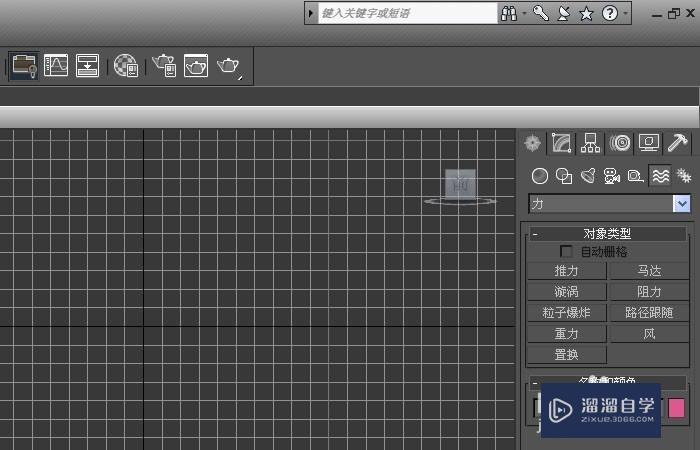
第2步
在【力对象】的面板上,鼠标左键单击【路径跟随对象】,接着在透视图中,拖动绘制路径跟随对象出来,如下图所示。
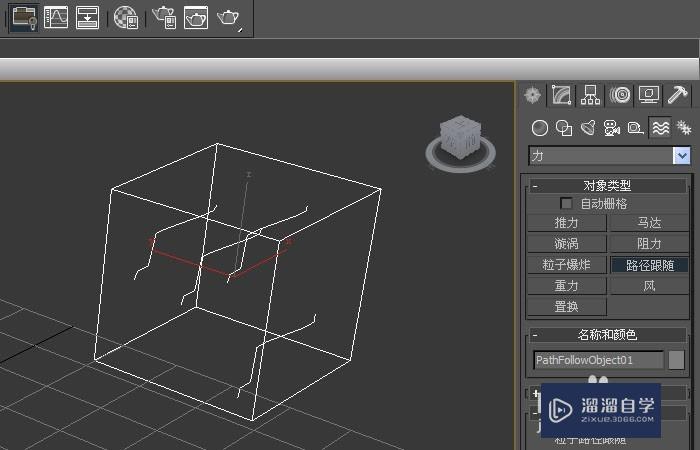
第3步
在【力对象】的面板上,鼠标左键单击【重力对象】,接着在透视图中,拖动绘制重力对象出来,如下图所示。
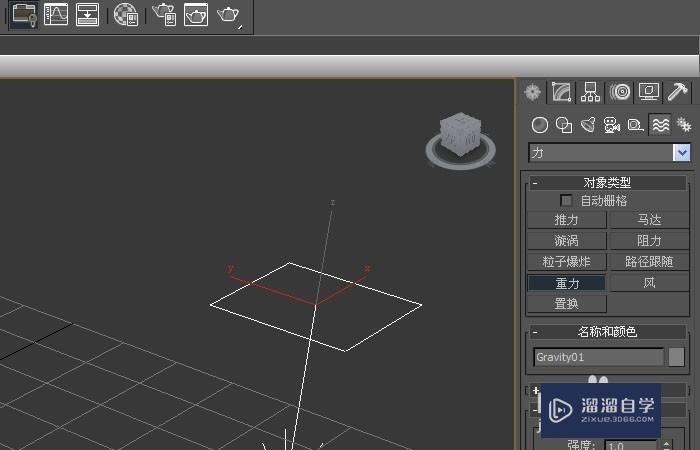
第4步
在【力对象】的面板上,鼠标左键单击【风对象】,接着在透视图中,拖动绘制风对象出来,如下图所示。
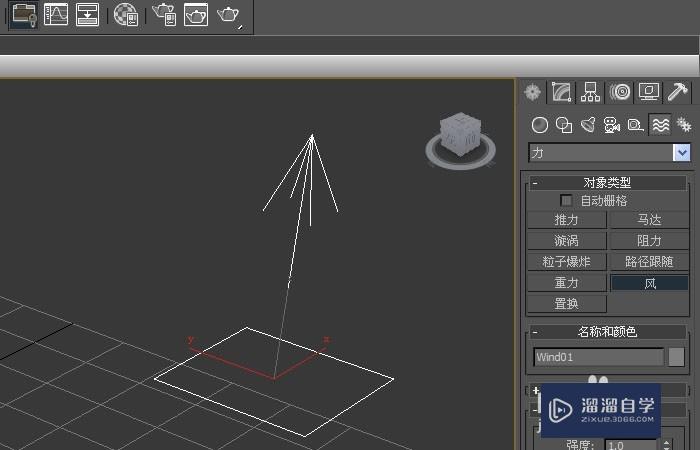
第5步
在【力对象】的面板上,鼠标左键单击【置换对象】,接着在透视图中,拖动绘制置换对象出来,如下图所示。

第6步
在【置换对象】的面板上,鼠标左键单击【置换图像】,接着弹出置换图像选择窗口,可用不同的图片,如下图所示。
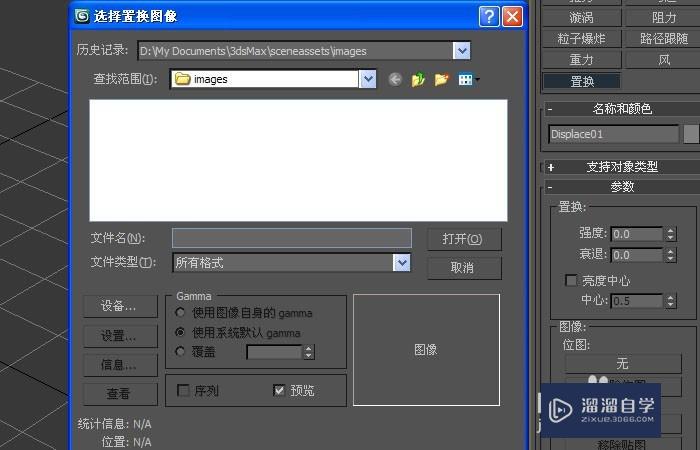
相关文章
距结束 06 天 17 : 18 : 50
距结束 00 天 05 : 18 : 50
首页








